用云文档进行团队协作.doc
《用云文档进行团队协作.doc》由会员分享,可在线阅读,更多相关《用云文档进行团队协作.doc(5页珍藏版)》请在冰点文库上搜索。
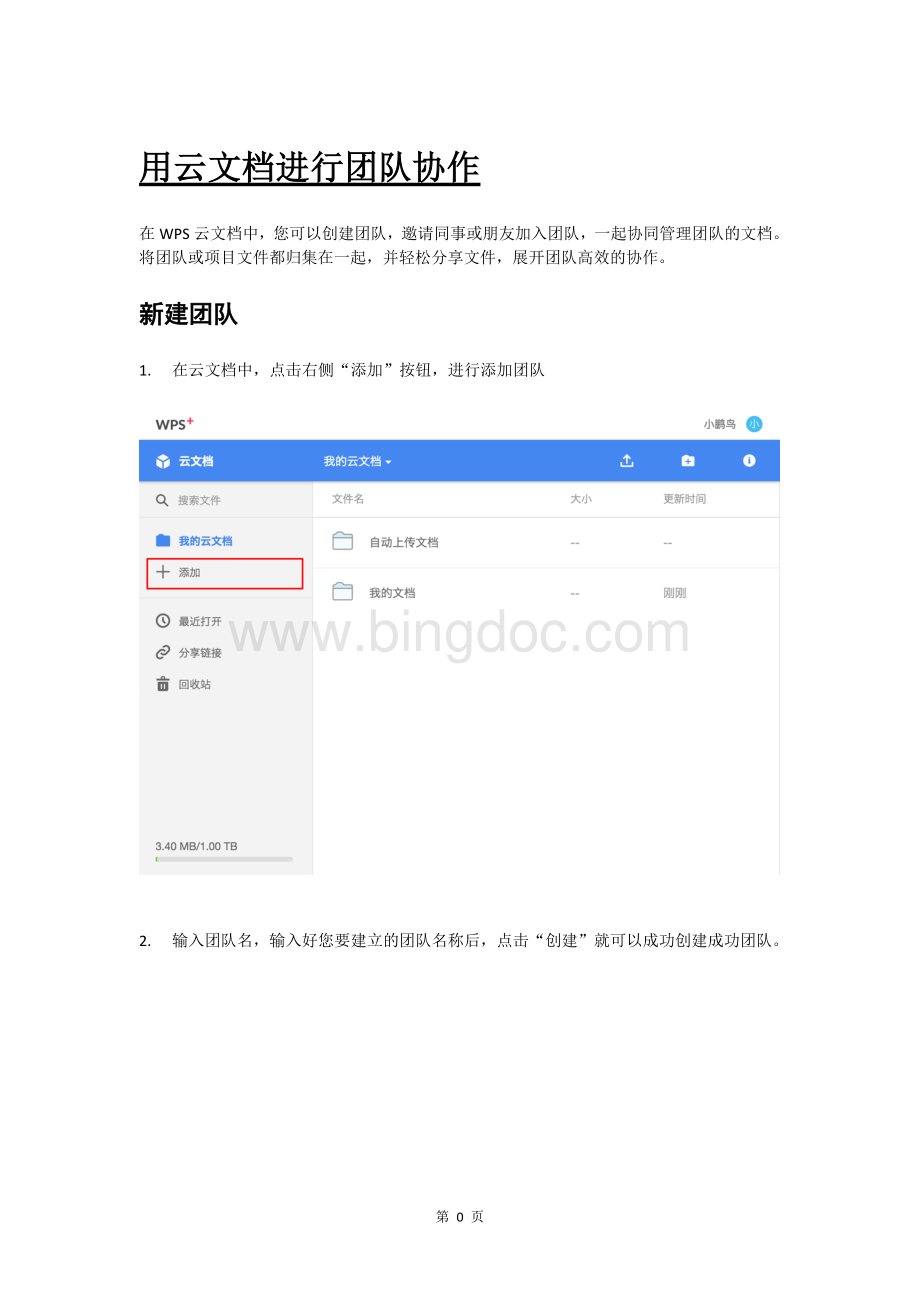
用云文档进行团队协作
在WPS云文档中,您可以创建团队,邀请同事或朋友加入团队,一起协同管理团队的文档。
将团队或项目文件都归集在一起,并轻松分享文件,展开团队高效的协作。
新建团队
1.在云文档中,点击右侧“添加”按钮,进行添加团队
2.输入团队名,输入好您要建立的团队名称后,点击“创建”就可以成功创建成功团队。
邀请成员
1.在团队右侧的“更多”面板中,点击“添加成员”按钮
2.在邀请成员弹窗中,您可以直接输入好友的邮箱、手机并点击“邀请”,进行直接添加成员。
3.您也可以在邀请成员弹窗中,点击“邀请链接”,点击“复制”复制邀请链接,通过QQ、微信等通讯工具,发送给好友,邀请好友加入团队。
上传文件
目前有四种方式可以上传文件:
1.点击路径,下拉菜单中的“上传文件”
2.点击右侧“上传文件”按钮
3.右键单击文件列表空白处,在右键菜单栏中,点击“上传文件”
4.直接从桌面拖拽文件到WPS云文档
第4页